kvm安装及虚拟机配置,KVM虚拟机安装与配置指南
- 综合资讯
- 2025-03-11 22:51:20
- 2
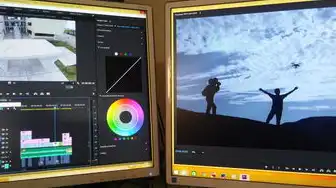
本指南将详细介绍如何在Linux环境下安装和配置KVM(Kernel-based Virtual Machine)虚拟化技术,包括软件安装、网络设置以及安全最佳实践等关...
本指南将详细介绍如何在Linux环境下安装和配置KVM(Kernel-based Virtual Machine)虚拟化技术,包括软件安装、网络设置以及安全最佳实践等关键步骤,通过遵循这些指导原则,您可以轻松地在您的服务器上创建和管理多个隔离的虚拟环境。,1. **系统要求**:, - 确保您拥有足够的硬件资源来支持虚拟机的运行。,2. **安装必要的工具包**:, - 使用apt-get install qemu-kvm libvirt-bin virt-manager命令进行基本安装。,3. **启动服务并添加用户权限**:, - 启动libvirtd服务:sudo systemctl start libvirtd。,4. **创建和管理虚拟机**:, - 通过图形界面或命令行使用virt-install工具创建新的虚拟机实例。,5. **网络配置**:, - 配置桥接网络以使虚拟机和宿主操作系统共享同一个物理网络接口。,6. **安全措施**:, - 实施防火墙规则保护虚拟机免受外部攻击。,7. **监控与管理**:, - 利用virt-top或其他监控工具实时监测虚拟机的性能指标。,以上仅为概要性说明,实际操作过程中可能需要根据具体环境和需求进行调整,如果您遇到任何问题或有进一步的需求,请随时查阅相关文档或寻求专业帮助。
KVM(Kernel-based Virtual Machine)是Linux内核中集成的开源虚拟化解决方案,它允许在一台物理服务器上运行多个隔离的虚拟机(VMs),通过使用KVM,可以有效地利用硬件资源,提高服务器的利用率,并且为不同的应用程序或环境提供独立的运行空间。
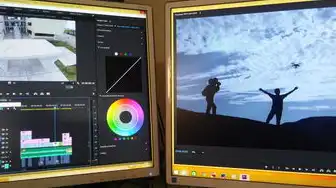
图片来源于网络,如有侵权联系删除
kvm虚拟机安装
环境准备
在开始安装之前,确保你的系统满足以下条件:
- 操作系统:Ubuntu/Debian/Red Hat/CentOS等主流Linux发行版。
- CPU支持Intel VT-x或AMD-V技术。
- 内存至少4GB以上。
- 空闲磁盘空间足够大以容纳操作系统和虚拟机镜像文件。
安装必要的软件包
打开终端窗口,执行以下命令来安装所需的软件包:
sudo apt-get update sudo apt-get install qemu-kvm libvirt-daemon-system libvirt-clients bridge-utils virt-manager
这些命令将下载并安装qemu-kvm、libvirt-daemon-system、libvirt-clients、bridge-utils和virt-manager等关键组件。
配置网络桥接
为了使虚拟机能够访问外部网络,我们需要创建一个网络桥接设备,以下是创建和管理网络桥接的基本步骤:
sudo brctl addbr br0 sudo ifconfig eth0 0.0.0.0 up sudo ifconfig br0 192.168.122.254 netmask 255.255.255.0 up sudo route add -net 0.0.0.0 netmask 0.0.0.0 gw 192.168.122.1 dev br0
上述命令首先添加了一个名为br0的网络桥接设备,然后将本机的网卡接口eth0加入到这个桥接设备中,并为桥接设备分配IP地址和网络掩码,设置默认网关以确保数据包可以通过该桥接到互联网。
启动Libvirt服务
启动libvirtd服务以便管理KVM虚拟机:
sudo systemctl start libvirtd sudo systemctl enable libvirtd
这样就可以让libvirtd作为守护进程持续运行了。

图片来源于网络,如有侵权联系删除
检查状态
确认所有服务和组件都已正确安装并处于活动状态:
systemctl status libvirtd virsh list --all
这两个命令分别用于检查libvirtd服务的状态以及列出当前所有的虚拟机实例。
KVM虚拟机配置
创建虚拟机镜像文件
每个虚拟机需要一个磁盘镜像文件来存储其操作系统和数据,可以使用qcow2格式创建一个新的磁盘镜像:
qemu-img create -f qcow2 vm1.img 20G
这里我们生成了一个大小为20GB的qcow2格式的磁盘镜像文件vm1.img。
创建虚拟机配置文件
接下来需要为新的虚拟机编写一个XML格式的配置文件,这通常包括CPU类型、内存大小、网络设置等信息。
<domain type='kvm'>
<name>vm1</name>
<uuid>e9b7e8c6-8dcb-4a4a-bb2e-7f8b9f0f0d0f</uuid>
<memory unit='MiB'>2048</memory>
<vcpu placement='static'>2</vcpu>
<os>
<type arch='x86_64'>hvm</type>
<boot dev='hd'/>
</os>
<clock offset='localtime'>
<timer name='rtc' enabled='true' tickpolicy='hz"/>
<timer name='pit' enabled='false'/>
<timer name='hpet' enabled='true'/>
</clock>
<devices>
<emulator>/usr/bin/kvm</emulator>
<disk type='file' device='disk'>
<driver name='qemu' type='qcow2'/>
<source file='/var/lib/libvirt/images/vm1.img'/>
<target bus='virtio' dev='hda'/>
<address type='pci' domain='0x0000' bus='0x00' slot='0x05' function='0x0'/>
</disk>
<interface type='network'>
<mac address='52:54:00:12:34:56'/>
<model type='virtio'/>
<source network='default'/>
<model type='e1000'/>
</interface>
</devices>
<secrets version='1'>
<secret user=''
group=''
hint='password for root@vm1'
value=' 本文链接:https://zhitaoyun.cn/1768052.html

发表评论